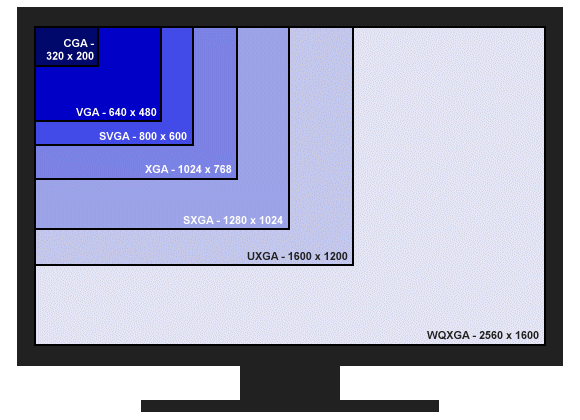Πώς να ρυθμίσετε την οθόνη σας για σωστή αναπαραγωγή χρωμάτων
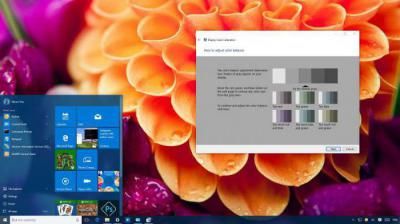 Η επιθυμία να δείτε μια εικόνα στην οθόνη της οθόνης που είναι βέλτιστη όσον αφορά τη φωτεινότητα, την ευκρίνεια, τον κορεσμό και άλλες παραμέτρους μπορεί εύκολα να εξηγηθεί, επειδή η άνεση των ματιών κατά την εργασία και η λήψη αισθητικής ευχαρίστησης από την εξέταση μιας εικόνας υψηλής ποιότητας εξαρτώνται από αυτό. Παρά την παρουσία υποκειμενικών παραγόντων, υπάρχουν γενικές καθολικές συστάσεις για προσαρμογή υψηλής ποιότητας της απόδοσης χρωμάτων της οθόνης, ιδιαίτερα σχετικές εάν χρειάζεται να εκτυπώσετε οποιαδήποτε εικόνα.
Η επιθυμία να δείτε μια εικόνα στην οθόνη της οθόνης που είναι βέλτιστη όσον αφορά τη φωτεινότητα, την ευκρίνεια, τον κορεσμό και άλλες παραμέτρους μπορεί εύκολα να εξηγηθεί, επειδή η άνεση των ματιών κατά την εργασία και η λήψη αισθητικής ευχαρίστησης από την εξέταση μιας εικόνας υψηλής ποιότητας εξαρτώνται από αυτό. Παρά την παρουσία υποκειμενικών παραγόντων, υπάρχουν γενικές καθολικές συστάσεις για προσαρμογή υψηλής ποιότητας της απόδοσης χρωμάτων της οθόνης, ιδιαίτερα σχετικές εάν χρειάζεται να εκτυπώσετε οποιαδήποτε εικόνα.
Το περιεχόμενο του άρθρου
Τι είναι η χρωματική απόδοση και σε ποιες περιπτώσεις χρειάζεται προσαρμογή;
Η χρωματική απόδοση είναι η επίδραση του χρωματικού φάσματος στην οπτική αντίληψη. Η σωστή βαθμονόμηση της οθόνης είναι απαραίτητη όχι μόνο για οικιακούς σκοπούς, για την άνεση των ματιών, είναι επίσης επαγγελματική ανάγκη για σχεδιαστές, συντάκτες βίντεο, φωτογράφους, τυπογράφους και πολλούς άλλους. Από αυτό εξαρτάται όχι μόνο η ποιότητα της προβλεπόμενης εκτύπωσης, αλλά και η εργασία στις επεξεργασίες των πελατών.

ΣΠΟΥΔΑΙΟΣ! Κατά την προσαρμογή των ρυθμίσεων, λάβετε υπόψη ότι μπορεί να εξαρτώνται από τον φωτισμό, καθώς και από τον τύπο της μήτρας και της κάρτας βίντεο.
Οι ρυθμίσεις μπορούν να πραγματοποιηθούν με τρεις τρόπους: με τα δικά σας εργαλεία ρύθμισης παραμέτρων (κουμπιά απευθείας στην οθόνη), τυπικά προγράμματα λειτουργικού συστήματος, καθώς και πρόσθετα εγκατεστημένες εφαρμογές.
Η απλούστερη μέθοδος είναι η πρώτη, αλλά είναι και η πιο πρωτόγονη, αφού δεν μπορούμε να μιλήσουμε για τελειοποίηση. Για οικιακή χρήση αρκεί η δεύτερη μέθοδος, αλλά για επαγγελματική χρήση απαιτείται η τρίτη και σε ορισμένες περιπτώσεις τα προγράμματα αγοράζονται ή νοικιάζονται.
Οι βασικές συστάσεις για τη βαθμονόμηση οθόνης είναι οι εξής:
- Είναι απαραίτητο να ξεκινήσετε όχι νωρίτερα από είκοσι λεπτά μετά την ενεργοποίηση, καθώς χρειάζεται χρόνος για να ζεσταθεί.
- Επαναφέρετε όλες τις εργοστασιακές ρυθμίσεις πριν ξεκινήσετε. Μια τέτοια λειτουργία μπορεί να περιλαμβάνεται στο πρόγραμμα και, αν δεν υπάρχει, μπορείτε να εγκαταστήσετε το βοηθητικό πρόγραμμα wini2cddc. Είναι βολικό γιατί υπάρχει μια δωρεάν έκδοση τριάντα ημερών, ωστόσο, δεν θα χρειαστεί περισσότερες από μία φορές, οπότε μπορεί να αφαιρεθεί αμέσως μετά τη χρήση.
- Θα πρέπει επίσης να απενεργοποιήσετε όλες τις υπάρχουσες αυτόματες ρυθμίσεις.
Εύκολη βαθμονόμηση με χρήση των δυνατοτήτων των Windows
Υπάρχει ένα τυπικό πρόγραμμα για αυτό. Για να το ανοίξετε, πρέπει να ακολουθήσετε τη διαδρομή "Ρυθμίσεις-Σύστημα-Οθόνη-Ρυθμίσεις οθόνης για προχωρημένους". Ή απλώς πληκτρολογήστε "Βαθμονόμηση χρώματος οθόνης" στην αναζήτηση. Αυτό ισχύει για τη δέκατη έκδοση. Στα συστήματα 7 και 8.1, η απαραίτητη λειτουργία βρίσκεται στον πίνακα ελέγχου, το στοιχείο "Οθόνη".
ΑΝΑΦΟΡΑ! Δεδομένου ότι αυτό το πρόγραμμα έχει σχεδιαστεί για απλούς χρήστες, όλες οι ρυθμίσεις του είναι απλές, εύχρηστες και παρέχονται με προτροπές, επομένως δεν χρειάζεστε ειδικές πρόσθετες γνώσεις για αυτό, απλά πρέπει να ακολουθήσετε τις καθορισμένες λειτουργίες.
Πριν ξεκινήσετε, επεκτείνετε το παράθυρο σε πλήρες μέγεθος και καθίστε ακριβώς μπροστά από την οθόνη στην απόσταση στην οποία συνήθως εργάζεστε. Το πρώτο βήμα είναι να ρυθμίσετε το γάμμα μετακινώντας το ρυθμιστικό. Το καθήκον σας είναι να προσαρμόσετε έτσι ώστε τα σημεία στο κέντρο των κύκλων να συγχωνεύονται με αυτά στο χρώμα.
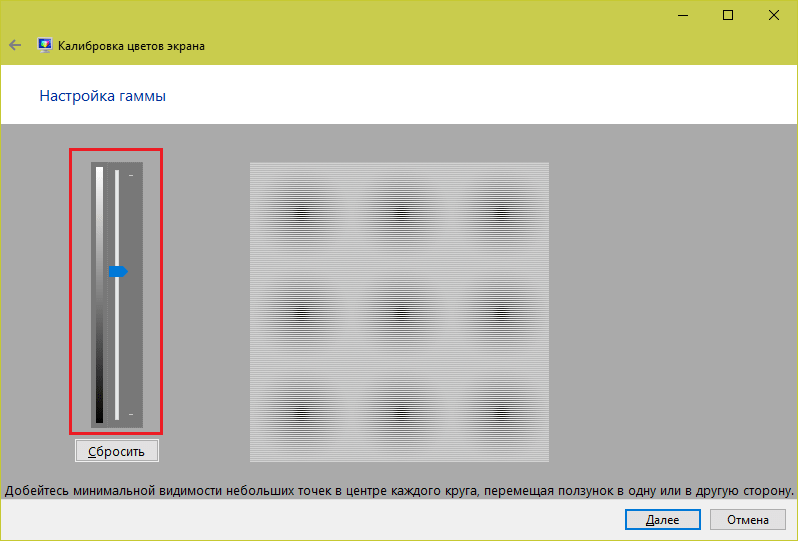
Στη συνέχεια, πρέπει να ρυθμίσετε τη φωτεινότητα. Αυτό δεν μπορεί να γίνει στο πρόγραμμα. Για να το κάνετε αυτό, πρέπει να βρείτε το στοιχείο "Επιλογές ενέργειας" στον πίνακα ελέγχου και να κάνετε αλλαγές σε αυτό. Σε αυτή τη δοκιμή, το κοστούμι δεν πρέπει να μπλέκεται με το πουκάμισο (πολύ χαμηλές ρυθμίσεις) και ο σταυρός στο φόντο δεν πρέπει να ξεχωρίζει σημαντικά (πολύ ψηλά).
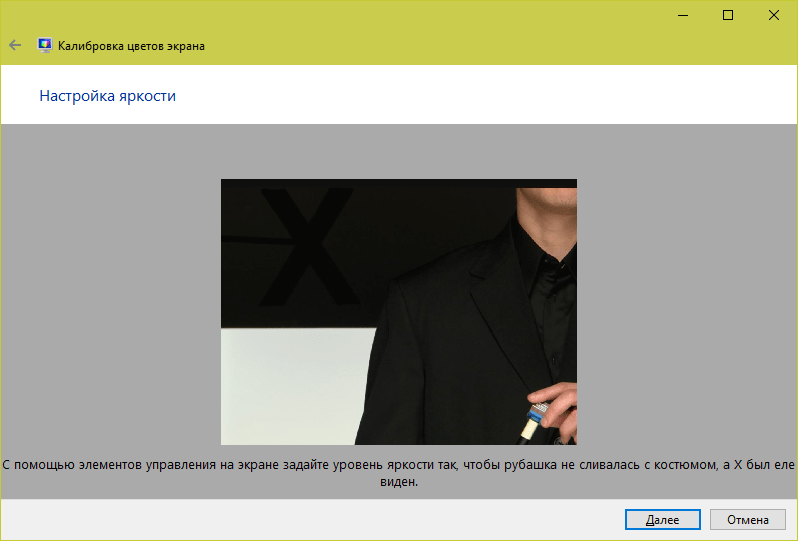
Μετά από αυτό, η αντίθεση ρυθμίζεται ρυθμίζοντας την ίδια την οθόνη. Για ένα ιδανικό αποτέλεσμα, όλες οι λεπτομέρειες στο πουκάμισο πρέπει να διακρίνονται.
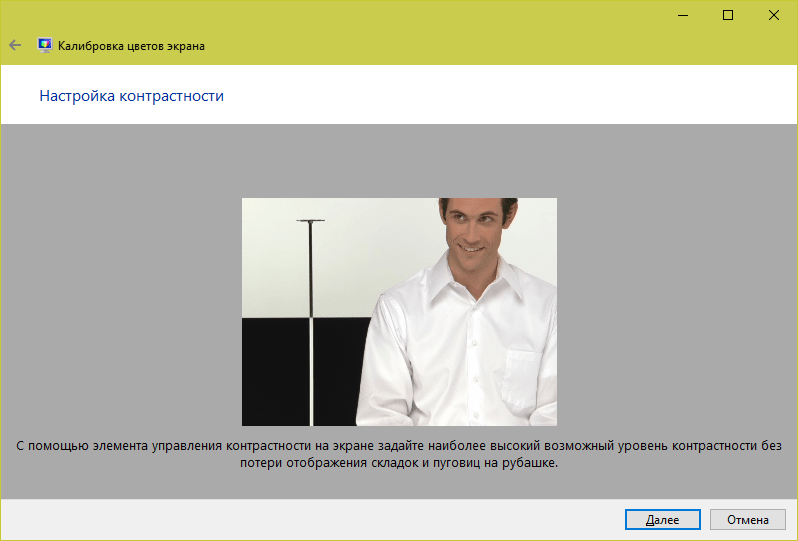
Και τέλος, το τελευταίο πράγμα είναι η ισορροπία χρωμάτων. Εάν όλες οι ρίγες είναι γκρι, τότε όλα είναι εντάξει, αλλά αν έχουν άλλη απόχρωση, προσαρμόστε το μετακινώντας τα ρυθμιστικά.
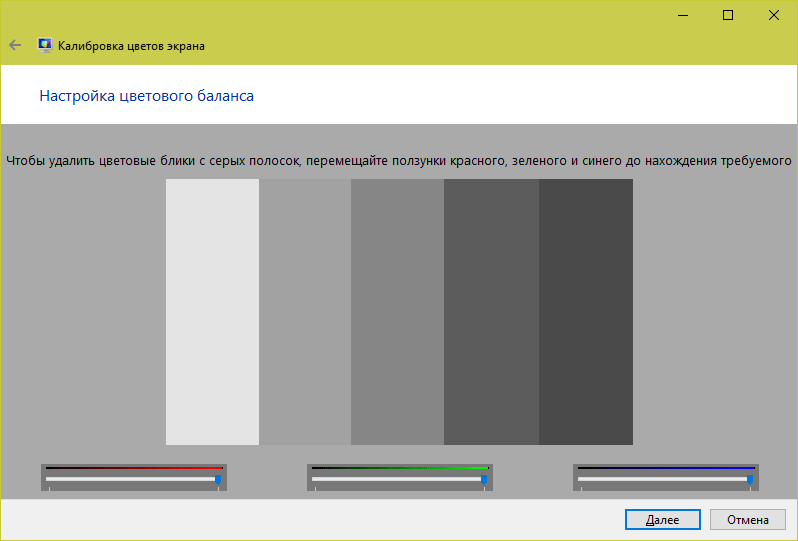
Το τελευταίο βήμα είναι να αποθηκεύσετε όλες τις αλλαγές. Μπορείτε επίσης να συγκρίνετε αυτό που λαμβάνετε με τον τρόπο με τον οποίο ρυθμίστηκε νωρίτερα η διόρθωση χρώματος.
Ρύθμιση χρωμάτων οθόνης χρησιμοποιώντας RealColor
Το RealColor είναι μια εικόνα που ανοίγει σε πλήρη οθόνη για να ελέγξει τη σωστή αναπαραγωγή χρωμάτων.
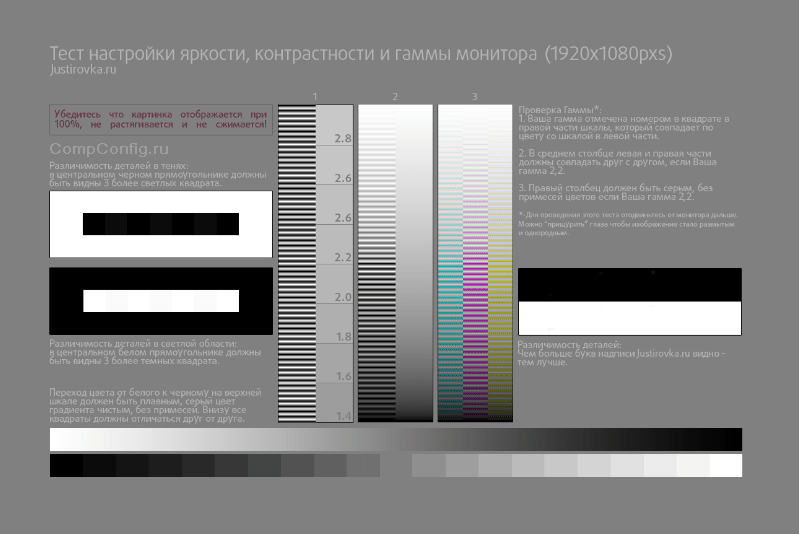
Στις οριζόντιες και κάθετες ρίγες που απεικονίζουν μια ομαλή κλίση δεν πρέπει να υπάρχουν σαφείς γραμμές και ρίγες και στις υπόλοιπες, τα όρια μεταξύ των χρωμάτων θα πρέπει να είναι ευδιάκριτα.
Πώς να αλλάξετε το χρώμα της οθόνης χρησιμοποιώντας το Adobe Gamma
Αυτό το πρόγραμμα είναι απαραίτητο για όσους εργάζονται στο Photoshop, περιλαμβάνεται σε αυτό και χρησιμοποιείται για την προσαρμογή της απόδοσης χρωμάτων. Ο πιο βολικός τρόπος για να εργαστείτε μαζί του είναι να χρησιμοποιήσετε τον οδηγό εγκατάστασης.
Αρχικά, ορίστε τις παραμέτρους φωτεινότητας και αντίθεσης.
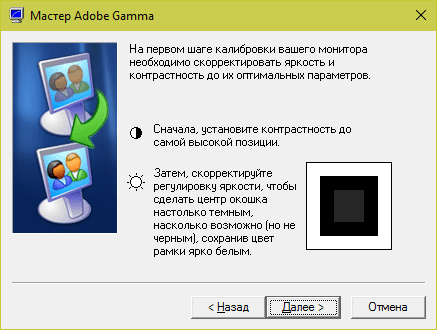
Το μικρότερο τετράγωνο πρέπει να είναι όσο το δυνατόν πιο κοντά στο χρώμα του μαύρου που το περιβάλλει, αλλά να μην συγχωνεύεται με αυτό και το πλαίσιο πρέπει να διατηρεί τον ελαφρύτερο δυνατό τόνο.
Το επόμενο βήμα είναι οι ρυθμίσεις RGB.
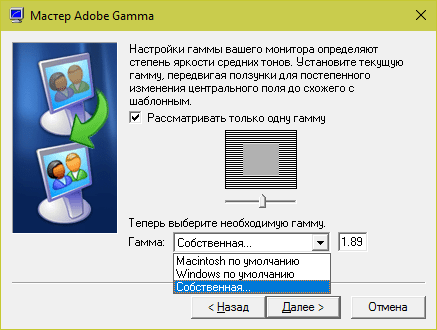
Οι προτιμώμενες ρυθμίσεις για μια οθόνη LCD είναι 1,8, για μια οθόνη CRT είναι 2,2.
Μετά από αυτό, η θερμοκρασία χρώματος του λευκού σημείου ρυθμίζεται σε Kelvin. Εάν χρησιμοποιείτε τον υπολογιστή σας κυρίως στο φως της ημέρας, οι βέλτιστες παράμετροι είναι 5500–6500 K. Με ζεστό ηλεκτρικό φως - 5000 K, με φως φθορισμού - 9300 K.
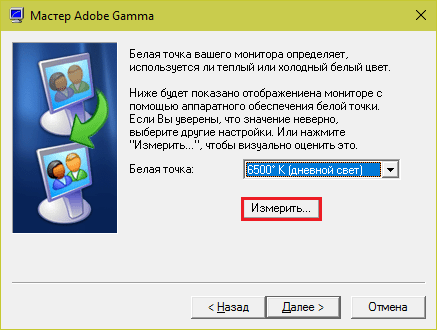
Το τελευταίο βήμα είναι να αποθηκεύσετε τις ρυθμίσεις.